
1、打开我们要制作的表格。
2、首先我们先制作一个人的折线图,点击插入——图表,选择折线图中的数据点折线图。
3、然后点击下一步,会让我们选择制图的数据区域。
4、然后选择前两行,因为我们要制作和尚的收入库,所以不需要选择尼姑的收入行。
5、选择完以后点击对话框选择区域的图标,会演出一个源数据的对话框,我们确认以后继续点击下一步。
6、然后输入图表标题以及X轴和Y轴的名称,继续点击下一步。
7、弹出网格线格式的对话框,设置一下线条的形式,可根据自己实际需要的情况设置。
8、然后点击刻度,因为和尚的收入在1000到1800之间,所以我就把最小值设置为1000,最大值设置为1800。点击确定,图表就出来了。
9、图表出来以后,用鼠标双击折线,会弹出一个数据系列格式。
10、在这里可以设置线形的形式和数据标记的形式,数据标记就是每一个月的数据和月份的交集。其他的选项大家可以根据自己的喜好来设置,我在这里就不一一的介绍了,然后设置完之后确定,图表就制作好了。如果想修改图标的大小直接选中图表后拉动就可以了。其他的文字都可以双击就行改动。
11、接下来制作两个人的图表,同样的插入图表,在选择区域的时候吧两个人的区域都选上就可以了。
12、然后接下来的设置和上述的方法一样,为了更清楚的显示两个人收入的差距,所以要把最小值和最大值设置的合理一些。
猜你喜欢
点击排行



-
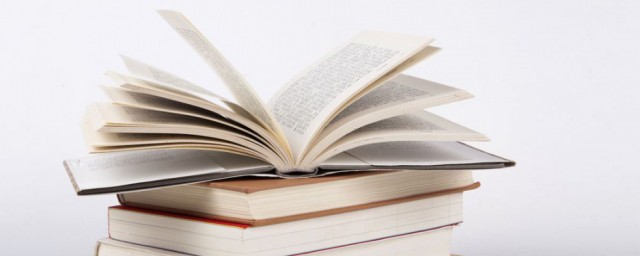
层峦叠翠的意思是什么 层峦叠翠的解释
1、层峦:山连着山;叠翠:许多高险的像屏障一样的山。词义:形容山峰多而险峻。形容山上的树层层叠叠,郁郁葱葱。2、出处:《明王绂北京八景图·居庸叠翠》:绘都城西北居庸关景色。山崖峻绝,层峦叠翠;两山夹峙,中有石城,南北设门,置军卫以守之。层峦叠翠的意思是什么 层峦叠翠的解释...
-

英国气候特点
英国气候特点是温带海洋性气候。英国受盛行西风控制,全年温和湿润,四季寒暑变化不大。植被是温带落叶阔叶林带。通常最高气温不超过32℃,最低气温不低于-10℃,平均气温1月4到7℃,7月13到17℃。英国终年受西风和海洋的影响,全年气候温和湿润,适合植物生长。大不列颠及北爱尔兰联合王国,简称英国。本土位于欧洲大陆西北面的不列颠群岛,被北海、英吉利海峡、凯尔特海、爱尔兰海和大西洋包围。英国是由大不列颠岛...
-

结婚红包祝福语怎样写 怎样结婚红包祝福语
新婚大喜!百年好合! 愿你俩恩恩爱爱,意笃情深,爱不变,情更浓! 天作之合,鸾凤和鸣,永结同心,百年好合! 千禧年结千年缘,百年身伴百年眠。天生才子佳人配,只羡鸳鸯不羡仙。 今天是你们喜结良缘的日子,我及全家祝福你们,幸福美满,永寿偕老! 灯下一对幸福侣,洞房两朵爱情花,金屋笙歌偕彩凤,洞房花烛喜乘龙。 祝愿你们新婚愉快,幸福美满,激情永在,白头偕老! 恭喜你们步入婚姻殿堂,祝百年好合! 相亲相爱...
-

龙骨是指猪的哪个位置
猪龙骨是猪的脊背,肉瘦,脂肪少,含有大量骨髓,猪龙骨具有滋补肾阴、填补精髓的作用。可用于改善肾虚耳鸣、腰膝酸软、阳痿、遗精、烦热和贫血,但是心脑血管系统疾病患者不适宜食用猪龙骨。营养价值猪骨除含蛋白、脂肪、维生素外,还含有大量磷酸钙、骨胶原、骨粘蛋白等,可为幼儿和老人提供钙质。猪骨有很高的营养价值,具有滋阴壮阳、益精补血的功效。骨头汤中含有的胶原蛋白正好能增强人体制造血细胞的能力。所以对于中老年人...
-

好听的qq群名仙气古风 QQ群昵称古风唯美仙气
1、回眸丶忆红颜 2、山有木兮木有枝3、灵笛等君归.4、血染墨冢 5、孤舟蓑笠翁6、一杯凉酒 7、尘世断崖外 8、城南巷 9、疏狂一醉 10、凉生初雨 11、笑饮孤鸿 12、莫笑少年梦 13、酒断人情思 14、白无鸢 15、等卿长安归16、落花入盏 17、空城琥珀柒少年18、月似当时 19、长相思兮长相忆20、江湖正好21、风烟倦 22、一隅江山23、古亭白衫少年殇 24、平川 25、伊人淡雅泪2...
